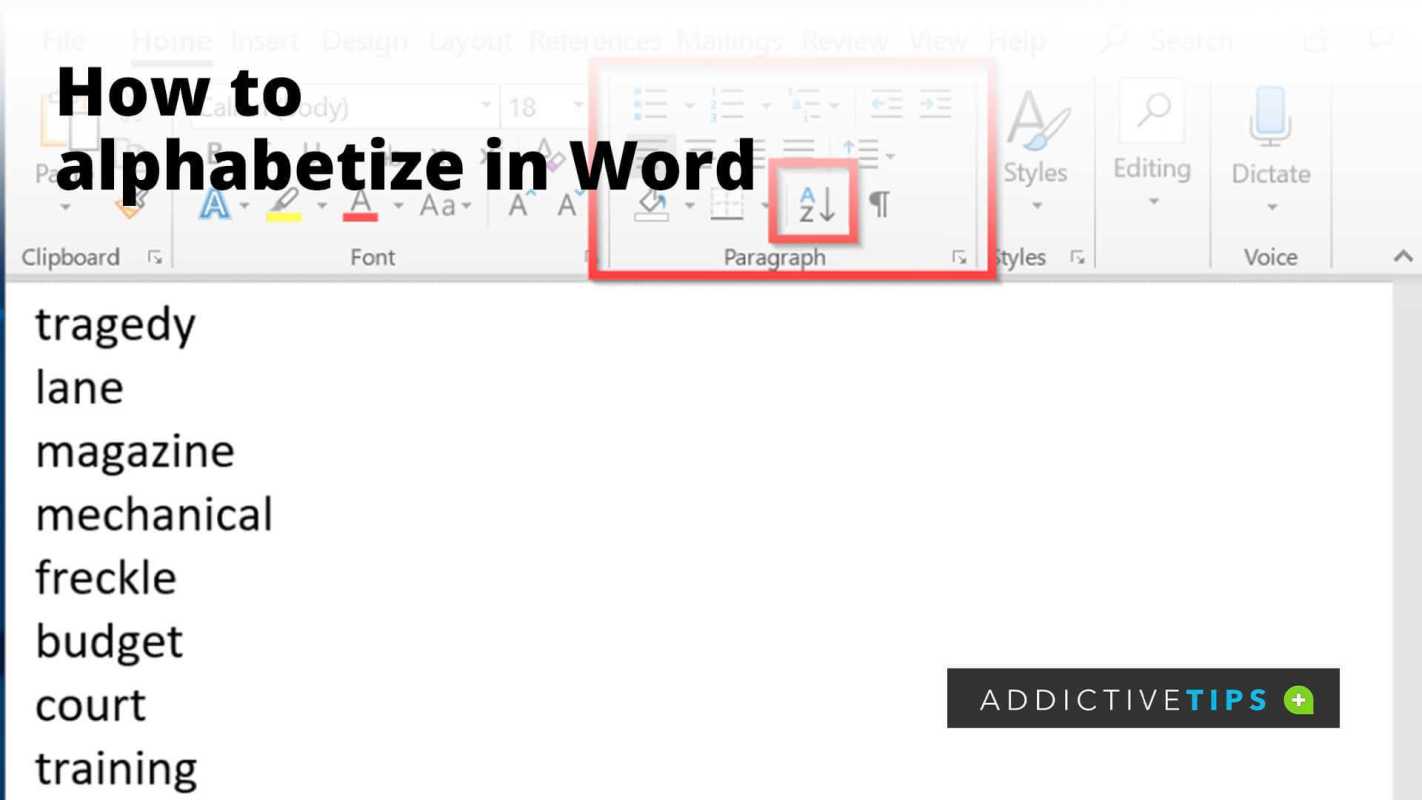
తో అక్షరక్రమం మైక్రోసాఫ్ట్ వర్డ్ సమాచారాన్ని ఏర్పాటు చేయడానికి గొప్ప మార్గం. ఇది చాలా సులభం మరియు మీ వచనం, పట్టికలు లేదా జాబితాలను అక్షర క్రమంలో పొందడానికి కొన్ని క్లిక్లను మాత్రమే తీసుకుంటుంది. కాబట్టి, శోధన సమయాన్ని వృథా చేయకుండా మీకు అవసరమైన వాటిని సులభంగా కనుగొనవచ్చు.
మీరు పేర్లు లేదా శీర్షికల వంటి చాలా డేటాను కలిగి ఉంటే, వాటిని మాన్యువల్గా అక్షరక్రమం చేయడం కష్టం. కానీ చింతించకండి, మైక్రోసాఫ్ట్ వర్డ్ పరిష్కారం ఉంది. దాని అంతర్నిర్మిత సార్టింగ్ ఫీచర్తో, మీరు మీ కంటెంట్ను త్వరగా మరియు ఖచ్చితంగా అక్షరక్రమం చేయవచ్చు.
ఇక్కడ ఎలా ఉంది:
- మీ కర్సర్తో వచనాన్ని ఎంచుకోండి.
- విండో ఎగువన హోమ్ ట్యాబ్కు వెళ్లండి.
- పేరాగ్రాఫ్ విభాగంలో, క్రమీకరించు అని లేబుల్ చేయబడిన AZ చిహ్నాన్ని క్లిక్ చేయండి.
- క్రమబద్ధీకరణ రకాన్ని ఎంచుకోండి (పదాలు లేదా పేరాలు).
- ఆరోహణ లేదా అవరోహణ క్రమాన్ని ఎంచుకోండి.
- దరఖాస్తు చేయడానికి సరే క్లిక్ చేయండి.
మైక్రోసాఫ్ట్ వర్డ్ మీరు ఎంచుకున్న వచనాన్ని అక్షర క్రమంలో క్రమాన్ని మార్చుతుంది. ఇది పట్టికలు మరియు బహుళ నిలువు వరుసలతో కూడా పని చేస్తుంది. మీరు సంఖ్యలు లేదా తేదీలు వంటి ఇతర ప్రమాణాల ద్వారా క్రమబద్ధీకరణ యొక్క ద్వితీయ స్థాయిలను సెట్ చేయడం ద్వారా మీ క్రమబద్ధీకరణ ప్రాధాన్యతలను మరింత అనుకూలీకరించవచ్చు.
కొత్త ట్యాబ్ పేజీ అంచుని ఎలా మార్చాలి
ఉదాహరణకు, మీరు అతిథి జాబితాను ఒకచోట చేర్చి, దానిని చివరి పేరుతో అక్షరక్రమం చేయవలసి వస్తే, మీరు సార్టింగ్ ఫీచర్ని ఉపయోగించవచ్చు. చివరి పేర్లతో నిలువు వరుసను ఎంచుకుని, పై దశలను అనుసరించండి.
కాబట్టి, సమయాన్ని ఆదా చేయండి మరియు లోపాలను తగ్గించండి మైక్రోసాఫ్ట్ వర్డ్ వర్ణమాల కోసం అంతర్నిర్మిత లక్షణం.
దశ 1: మీరు ఆల్ఫాబెటైజ్ చేయాలనుకుంటున్న వచనాన్ని ఎంచుకోండి
- మైక్రోసాఫ్ట్ వర్డ్లో మీ వచనాన్ని ఆల్ఫాబెటైజ్ చేయడం ప్రారంభించడానికి, మీరు క్రమబద్ధీకరించాలనుకుంటున్న వచనాన్ని ఎంచుకోండి. ఇది ముఖ్యమైన సమాచారాన్ని మాత్రమే నిర్వహించడానికి మీకు సహాయం చేస్తుంది. ఈ 4 దశలను చేయండి:
- మైక్రోసాఫ్ట్ వర్డ్ని తెరిచి, టెక్స్ట్తో పత్రాన్ని కనుగొనండి.
- క్లిక్ చేయడం మరియు లాగడం ద్వారా వచనాన్ని హైలైట్ చేయండి. మీరు CTRL కీతో వ్యక్తిగత విభాగాలను కూడా ఎంచుకోవచ్చు.
- హోమ్ ట్యాబ్కి వెళ్లి, పేరాగ్రాఫ్ సమూహాన్ని కనుగొనండి.
- క్రమబద్ధీకరించు చిహ్నంపై క్లిక్ చేయండి మరియు సార్టింగ్ ఎంపికలతో కొత్త విండో కనిపిస్తుంది.
- ఇప్పుడు, Wordలో వచనాన్ని ఎంచుకోవడం గురించి మరిన్ని వివరాలు:
- మీరు ట్రిపుల్-క్లిక్ చేయడం లేదా SHIFT మరియు బాణం కీలను పట్టుకోవడంతో వచనాన్ని ఎంచుకోవచ్చు. క్రమబద్ధీకరణను సులభతరం చేయడానికి:
- ఆకృతీకరణను అలాగే కొనసాగించండి. దీన్ని స్థిరంగా చేయడానికి వర్డ్ సాధనాలను ఉపయోగించండి.
- అనవసరమైన అక్షరాలను తొలగించండి.
- మీరు పెద్ద మరియు చిన్న అక్షరాల మధ్య తేడాను గుర్తించాలనుకుంటున్నారా అని నిర్ణయించుకోండి. Microsoft Word దీన్ని డిఫాల్ట్గా చేస్తుంది.
- వర్డ్లో అక్షరక్రమం చేస్తున్నప్పుడు సున్నితమైన అనుభవం కోసం ఈ సూచనలను అనుసరించండి!
దశ 2: Microsoft Wordలో క్రమబద్ధీకరణ ఫంక్షన్ని యాక్సెస్ చేయండి
మీరు మీ వచనాన్ని Microsoft Wordలో క్రమబద్ధీకరించాలనుకుంటున్నారా? ఇక్కడ ఎలా ఉంది:
- మీ పత్రాన్ని తెరవండి.
- ఎగువన ఉన్న హోమ్ ట్యాబ్కు వెళ్లండి.
- పేరాగ్రాఫ్ విభాగం కోసం చూడండి మరియు క్రమబద్ధీకరించు బటన్పై క్లిక్ చేయండి.
మీరు అక్షర క్రమంలో లేదా మరేదైనా క్రమబద్ధీకరించడానికి ఎంచుకోవచ్చు. ఇది పట్టికలు, జాబితాలు మరియు ఇతర కంటెంట్ను నిర్వహించడం చాలా సులభం చేస్తుంది.
పదంలో స్పానిష్ స్వరాలు ఎలా జోడించాలి
గమనిక: క్రమబద్ధీకరించు బటన్ యొక్క ఖచ్చితమైన స్థానం మీ Microsoft Word సంస్కరణను బట్టి మారవచ్చు. ఇది సాధారణంగా హోమ్ ట్యాబ్లోని పేరాగ్రాఫ్ విభాగంలో కనుగొనబడుతుంది.
మైక్రోసాఫ్ట్ వర్డ్లో సమయాన్ని ఆదా చేసే క్రమబద్ధీకరణ ఫంక్షన్ను ఎలా యాక్సెస్ చేయాలో ఇప్పుడు మీకు తెలుసు.
సరదా వాస్తవం: మైక్రోసాఫ్ట్ సపోర్ట్ ప్రకారం మీరు పట్టికలను క్రమబద్ధీకరించడానికి ఎక్సెల్ని కూడా ఉపయోగించవచ్చు.
దశ 3: సార్టింగ్ ప్రమాణాలను ఎంచుకోండి
MS Wordలో క్రమబద్ధీకరణ విషయానికి వస్తే, మీ పత్రం ఎలా నిర్వహించబడుతుందో మీరు అనుకూలీకరించవచ్చు. మీకు సహాయం చేయడానికి ఇక్కడ ఒక గైడ్ ఉంది:
- క్లిక్ చేయండి హోమ్ విండో ఎగువన ట్యాబ్.
- మీరు క్రమబద్ధీకరించాలనుకుంటున్న టెక్స్ట్/డేటాను ఎంచుకోండి.
- వెళ్ళండి పేరా మరియు పక్కన ఉన్న చిన్న బాణం చిహ్నంపై క్లిక్ చేయండి క్రమబద్ధీకరించు బటన్.
- ది వచనాన్ని క్రమబద్ధీకరించండి డైలాగ్ బాక్స్ కనిపిస్తుంది. మీరు పేరాలు, ఫీల్డ్లు లేదా నిలువు వరుసల వారీగా క్రమబద్ధీకరించడం వంటి ఎంపికల నుండి ఎంచుకోవచ్చు.
- మరిన్ని ఎంపికల కోసం, క్లిక్ చేయండి ఎంపికలు... . ఇది పదాలను విస్మరించడం లేదా కేస్ సెన్సిటివిటీ వంటి సెట్టింగ్లను మీకు అందిస్తుంది.
- సార్టింగ్ ప్రమాణాలు మరియు ఎంపికలను ఎంచుకున్న తర్వాత, క్లిక్ చేయండి అలాగే వాటిని వర్తింపజేయడానికి.
సులభంగా నావిగేషన్ మరియు అవగాహన కోసం క్రమబద్ధీకరణ ప్రమాణాలను ఎంచుకోండి. ఉత్తమ ఫలితాలను పొందడానికి వివిధ ప్రమాణాలతో ప్రయోగాలు చేయండి. మీ అవసరాలు మరియు ప్రాధాన్యతలకు సరిపోయేలా అనుకూలీకరించండి మరియు అనుకూలీకరించండి. నిర్వహించడం ఆనందించండి!
దశ 4: క్రమబద్ధీకరణ క్రమాన్ని పేర్కొనండి (ఆరోహణ లేదా అవరోహణ)
- వచనాన్ని హైలైట్ చేయండి.
- క్లిక్ చేయండి హోమ్ టూల్బార్పై ట్యాబ్.
- గుర్తించండి క్రమబద్ధీకరించు లో బటన్ పేరా విభాగం.
- ఏదో ఒకటి ఎంచుకోండి ఆరోహణ లేదా అవరోహణ డ్రాప్-డౌన్ మెను నుండి.
- దీనితో మరిన్ని ప్రమాణాలను జోడించండి స్థాయిని జోడించండి బటన్, అవసరమైతే.
- క్లిక్ చేయండి అలాగే క్రమబద్ధీకరణ క్రమాన్ని వర్తింపజేయడానికి.
ఆర్డర్ను అనుకూలీకరించడం వలన మీ డేటాను నిర్వహించడం సులభం అవుతుంది. మీ పత్రాలను అక్షరక్రమం చేయడం ద్వారా సంస్థ యొక్క కొత్త స్థాయిని పొందండి! ఇప్పుడే ప్రయత్నించు!
దశ 5: మీ వచనానికి వర్ణమాలలను వర్తింపజేయండి
మైక్రోసాఫ్ట్ వర్డ్లో మీ వచనాన్ని అక్షర క్రమంలో నిర్వహించడం సులభం! ఇక్కడ ఎలా ఉంది:
- మీరు ఆల్ఫాబెటైజ్ చేయాలనుకుంటున్న వచనాన్ని ఎంచుకోండి.
- వర్డ్ మెనులో హోమ్ ట్యాబ్కు వెళ్లండి.
- పేరాగ్రాఫ్ విభాగంలో క్రమీకరించు బటన్ను కనుగొనండి.
- క్రమీకరించు డైలాగ్ బాక్స్లో, క్రమబద్ధీకరణ క్రమాన్ని (A-Z లేదా Z-A) ఎంచుకోండి.
- ఆల్ఫాబెటైజేషన్ని వర్తింపజేయడానికి సరే నొక్కండి.
అక్షరక్రమం పాఠకులకు అవసరమైన వాటిని కనుగొనడం సులభం చేస్తుంది. మీ వచనాన్ని మరింత మెరుగుపరచడానికి, వర్గాలు లేదా శీర్షికల కోసం విభిన్న ఫాంట్ శైలులు మరియు రంగులను ప్రయత్నించండి. ఇది దృశ్యమానంగా ఆహ్లాదకరమైన పత్రాన్ని సృష్టిస్తుంది.
చిట్కా: క్రమబద్ధీకరించే ముందు, లోపాలు లేదా అసమానతల కోసం మీ వచనాన్ని తనిఖీ చేయండి. అక్షరక్రమం ప్రారంభ అక్షరాల ఆధారంగా అమర్చబడుతుంది, కాబట్టి సరైన క్రమబద్ధీకరణకు ఖచ్చితమైన స్పెల్లింగ్ అవసరం.
మైక్రోసాఫ్ట్ వర్డ్లో ఆల్ఫాబెటైజ్ చేయడానికి ప్రత్యామ్నాయ పద్ధతులు
మైక్రోసాఫ్ట్ వర్డ్లో ఆల్ఫాబెటైజ్ చేయడానికి ప్రత్యామ్నాయ పద్ధతులు ఉన్నాయి. క్రమబద్ధీకరణ లక్షణాన్ని ఉపయోగించడం ఒక మార్గం. ఇది టూల్బార్ హోమ్ ట్యాబ్లో, పేరాగ్రాఫ్ విభాగంలో కనుగొనబడింది. పట్టికను సృష్టించండి, కావలసిన కంటెంట్ను జోడించండి, పట్టికను హైలైట్ చేయండి, ఆపై టేబుల్ టూల్స్ లేఅవుట్ ట్యాబ్లో క్రమీకరించు ఆరోహణ లేదా క్రమీకరించు అవరోహణ ఎంపికను ఉపయోగించండి.
విశ్వసనీయత ఖాతా రూటింగ్ సంఖ్య
థర్డ్-పార్టీ యాడ్-ఇన్లు కూడా అందుబాటులో ఉన్నాయి. ఇవి మైక్రోసాఫ్ట్ వర్డ్ ఆఫర్ల కంటే అధునాతన ఫీచర్లు లేదా అనుకూలీకరణ ఎంపికలను అందిస్తాయి. కొందరు వినియోగదారులు తమ సార్టింగ్ కాన్ఫిగరేషన్లను భవిష్యత్ ఉపయోగం కోసం సేవ్ చేయడానికి కూడా అనుమతిస్తారు.
USB లేకుండా బ్లూటూత్ మౌస్
సారా ఇది ప్రత్యక్షంగా అనుభవించింది. ఆమె సుదీర్ఘమైన గ్రంథ పట్టికను ఏర్పాటు చేయాల్సి వచ్చింది. ఆమె మైక్రోసాఫ్ట్ వర్డ్లో క్రమబద్ధీకరణ లక్షణాన్ని కనుగొంది మరియు కేవలం కొన్ని క్లిక్లతో తన గ్రంథ పట్టికను అక్షర క్రమంలో క్రమబద్ధీకరించింది. ఇది ఆమె సమయాన్ని ఆదా చేసింది మరియు ఖచ్చితత్వాన్ని నిర్ధారించింది. సారా మైక్రోసాఫ్ట్ వర్డ్లో టాస్క్లను క్రమబద్ధీకరించడానికి ప్రత్యామ్నాయ పద్ధతుల శక్తిపై ఇప్పుడు నమ్మకం ఉంది.
మైక్రోసాఫ్ట్ వర్డ్లో సమర్థవంతమైన అక్షరక్రమం కోసం చిట్కాలు మరియు ఉపాయాలు
మైక్రోసాఫ్ట్ వర్డ్ ఆల్ఫాబెటైజ్ చేయడానికి సార్టింగ్ ఫంక్షన్ను అందిస్తుంది పేరాలు, శీర్షికలు మరియు ఇతర ఎంచుకున్న వచనం. టెక్స్ట్ ఎంచుకోండి మరియు వెళ్ళండి హోమ్ ట్యాబ్. క్రింద పేరా విభాగం, పక్కన ఉన్న చిన్న బాణంపై క్లిక్ చేయండి క్రమబద్ధీకరించు చిహ్నం. ద్వారా వంటి సార్టింగ్ ఎంపికలను పేర్కొనడానికి ఇది డైలాగ్ బాక్స్ను తెరుస్తుంది వచనం, సంఖ్య, తేదీ లేదా రంగు .
టేబుల్ ఫార్మాట్లో విస్తృతమైన డేటా సెట్ల కోసం, పట్టికలో ఎక్కడైనా క్లిక్ చేసి, దానికి వెళ్లండి టేబుల్ టూల్స్ ట్యాబ్. క్రింద లేఅవుట్ విభాగం, క్లిక్ చేయండి క్రమబద్ధీకరించు బటన్. కాలమ్ హెడర్ల ఆధారంగా సార్టింగ్ ప్రాధాన్యతలను అనుకూలీకరించడానికి డైలాగ్ బాక్స్ కనిపిస్తుంది.
అనుకూల క్రమబద్ధీకరణ ఆర్డర్ల కోసం, దీనికి వెళ్లండి ఫైల్ టాబ్ మరియు ఎంచుకోండి ఎంపికలు. ఎంచుకోండి ఆధునిక, క్రిందికి స్క్రోల్ చేయండి సాధారణ, మరియు క్లిక్ చేయండి అనుకూల జాబితాలను సవరించండి. ఇది ప్రత్యేకమైన క్రమబద్ధీకరణ ఆర్డర్లను నిర్వచించడానికి అనుమతిస్తుంది.
క్రమబద్ధీకరించేటప్పుడు, లేబుల్ ఎంపికను తనిఖీ చేయండి నవీకరణల సమయంలో ఫార్మాటింగ్ను భద్రపరచండి ఫార్మాటింగ్ నిలుపుకోవడానికి. శీర్షికలను వాటి సంబంధిత నిలువు వరుసలతో ఉంచడానికి పట్టికలను క్రమబద్ధీకరించేటప్పుడు హెడర్ అడ్డు వరుసలను చేర్చండి.
నిర్దిష్ట విభాగాలను వర్ణమాల లేదా సూచించేటప్పుడు బుక్మార్క్లు సామర్థ్యాన్ని మెరుగుపరుస్తాయి. ఒక పేరా లేదా పదాన్ని ఎంచుకోండి, దానికి నావిగేట్ చేయండి చొప్పించు ట్యాబ్, క్లిక్ చేయండి బుక్మార్క్ మరియు దానికి పేరు పెట్టండి. తో నేరుగా ఈ బుక్మార్క్కి వెళ్లండి వెళ్ళండి కింద ఫంక్షన్ హోమ్ ట్యాబ్ ఎడిటింగ్ విభాగం.
అంతేకాకుండా, Excel వంటి యాడ్-ఇన్లు వడపోత మరియు అధునాతన సార్టింగ్ ఎంపికలను అందిస్తాయి. ఏదైనా నైపుణ్యాన్ని మాస్టరింగ్ చేయడం ప్రాక్టీస్ అవసరం కాబట్టి ఈరోజే ఈ పద్ధతులను ఉపయోగించడం ప్రారంభించండి!
ముగింపు
ఈ ఆర్టికల్ చివరి భాగం మన చర్చను ముగించింది. పత్రాలను సులభంగా నిర్వహించడానికి మేము వివిధ మార్గాలను కనుగొన్నాము మైక్రోసాఫ్ట్ వర్డ్ .
మేము కొన్ని క్లిక్లతో జాబితాలు, పేరాగ్రాఫ్లు లేదా పట్టికలను ఎలా ఆల్ఫాబెటైజ్ చేయాలో నేర్చుకున్నాము. ఈ దశలను అనుసరించడం ద్వారా, కంటెంట్ను అక్షర క్రమంలో అమర్చడం సులభం మరియు సమయాన్ని ఆదా చేస్తుంది.
మేము అనుకూల మాక్రోలు మరియు యాడ్-ఇన్లను ఉపయోగించి ఆల్ఫాబెటైజ్ చేయడానికి ప్రత్యామ్నాయ మార్గాలను కూడా చర్చించాము. ఇవి మరింత నియంత్రణను అందిస్తాయి.
అక్షరక్రమంలో స్థిరత్వం మరియు ఖచ్చితత్వాన్ని నిర్వహించడం చాలా ముఖ్యం. క్రమబద్ధీకరించే ముందు సరిగ్గా ఆకృతీకరించడం ఖచ్చితమైన ఫలితాలకు హామీ ఇస్తుంది.
మైక్రోసాఫ్ట్ అంచుని నిలిపివేయండి
అక్షరక్రమం చేయడం మైక్రోసాఫ్ట్ వర్డ్ డాక్యుమెంట్ మేనేజ్మెంట్ కోసం ప్రపంచ అవకాశాలను అందిస్తుంది. ఇది జాబితా లేదా పరిశోధనా పత్రం అయినా, త్వరగా క్రమబద్ధీకరించడం ఉత్పాదకతకు సహాయపడుతుంది.
అక్షరక్రమం యొక్క ప్రభావాన్ని ప్రదర్శించడానికి, నా సహోద్యోగి వేలాది పేర్లతో భారీ డేటాబేస్ను నిర్వహించడం చాలా కష్టమైంది. అదృష్టవశాత్తూ, మైక్రోసాఫ్ట్ వర్డ్ సార్టింగ్ సామర్థ్యాలు మాన్యువల్ సార్టింగ్కు బదులుగా నిమిషాల్లో డేటాను అక్షర క్రమంలో అమర్చడానికి ఆమెను అనుమతించింది. ఇది పని గంటలను ఆదా చేసింది మరియు ఆమె ఇతర పనులపై దృష్టి పెట్టడానికి వీలు కల్పించింది.














